文章详情页
Win10图标蓝白相间怎么办?Win10图标蓝白相间解决方法
浏览:4日期:2022-09-01 08:55:22
Win10图标蓝白相间怎么办?我们在使用电脑的时候经常会将一些常用的软件放在桌面上,以图标的形式展现在用户面前,可是有些小伙伴的电脑桌面图标出现了蓝白相间的阴影,这要怎么办呢?下面小编就带着大家一起学习一下吧!
操作方法:
1、右击桌面的此电脑选择打开“属性”。
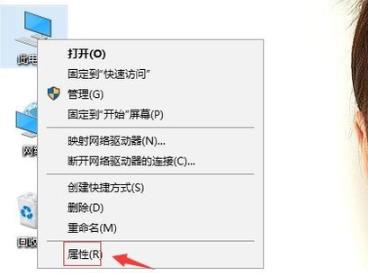
2、随后点击“高级系统设置”。
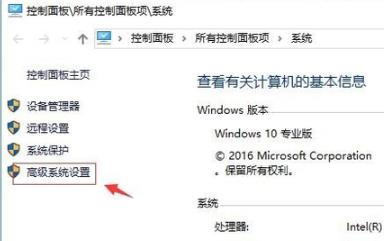
3、在系统属性中的性能选项下载点击“设置”。
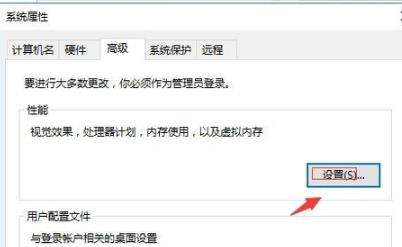
4、在视觉效果选项中把在“桌面上为图标标签使用阴影”打钩再点击应用和确定。
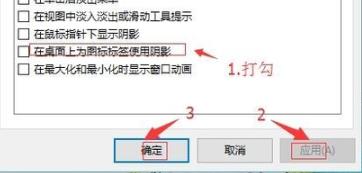
5、返回桌面点击开始选择“重启”即可。
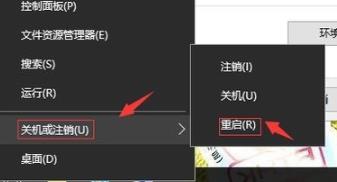
以上就是小编为您带来的win10图标蓝白相间解决方法 ,勾选完之后重启才能生效哦~
相关文章:
1. 禁止在Windows Server 2008中进行P2P下载2. CentOS安装锐速serverspeeder教程3. uos截图保存在哪? UOS设置截图图片保存位置的技巧4. Win10kb4023057怎么卸载?kb4023057的卸载方法5. Centos 7安装Rclone如何用命令同步国外网盘文件?6. 如何在Windows11中运行磁盘清理?Windows11运行磁盘清理方法7. Win10电脑8g内存虚拟内存怎么设置?8. Win10专业版怎么投屏到电视?9. Win7清理电脑垃圾cmd命令如何操作?清理电脑垃圾cmd命令的方法10. Win10电脑任务栏预览窗口如何关闭?关闭任务栏预览窗口图文教程
排行榜

 网公网安备
网公网安备